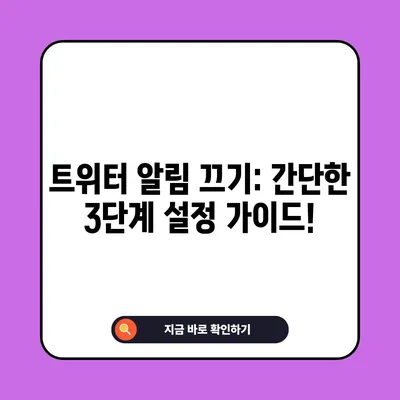트위터 알림 끄기 설정 방법
트위터 알림 끄기 설정 방법에 대한 포스팅에 오신 것을 환영합니다. 현대인의 일상에서 소셜 미디어는 필요한 정보와 소통을 가능하게 하지만, 과도한 푸시 알림은 여러분에게 큰 스트레스로 작용할 수 있습니다. 따라서 이번 글에서는 트위터(현재 X) 앱에서 알림을 쉽게 끄는 방법에 대해 자세히 설명할 것입니다. 특히 자주 트위터를 사용하는 분들은 이러한 설정을 통해 보다 편리한 사용 경험을 얻을 수 있을 것입니다.
트위터 앱의 푸시 알림 이해하기
트위터에서 사용하는 푸시 알림은 다양한 정보와 소식을 실시간으로 전달해주는 유용한 기능입니다. 하지만 이 알림이 과도하게 발생하면 일상에 불편함을 초래할 수 있습니다. 예를 들어, 알림이 너무 자주 온다면 중요한 업무에 집중하기 어렵고, 공공장소에서 소란스러운 소리를 피할 수 없습니다. 이러한 문제를 해결하기 위해 트위터의 알림 설정을 세밀하게 조정하는 것이 필요합니다.
푸시 알림 종류
트위터에서는 여러 종류의 푸시 알림을 제공합니다. 다음 표는 일반적인 푸시 알림의 종류를 나타낸 것입니다.
| 푸시 알림 종류 | 설명 |
|---|---|
| 멘션 알림 | 내가 언급된 트윗에 대한 알림 |
| 다이렉트 메시지 알림 | 나에게 온 다이렉트 메시지에 대한 알림 |
| 팔로우 알림 | 새로운 사용자가 나를 팔로우할 때 알림 |
| 리트윗 알림 | 내 트윗이 리트윗되었을 때 알림 |
| 좋아요 알림 | 내 트윗이 좋아요를 받을 때 알림 |
위의 알림들은 사용자에게 유용함과 더불어 방해가 될 수도 있습니다. 특정 시간대에 이러한 알림이 계속 온다면 더욱 불편해질 수 있죠. 그렇기 때문에 필요에 따라 알림을 설정할 수 있는 방법을 알아두는 것이 중요합니다.
💡 안면마비 회복을 위한 단계별 방법을 지금 바로 알아보세요. 💡
트위터 알림 끄기 설정 방법
트위터의 알림 설정을 통해 푸시 알림을 쉽게 끌 수 있는 방법을 소개합니다. 아래 단계별 순서를 따라 하시면 됩니다.
- 트위터(X) 앱을 실행합니다. 앱을 켜면 메인 화면이 나타납니다.
- 메인 화면에서 왼쪽 상단에 있는 프로필 아이콘을 클릭합니다. 이 아이콘은 보통 귀하의 프로필 사진이나 기본 아이콘입니다.
- 다음으로, 왼쪽 하단에서 설정 및 지원 메뉴를 클릭합니다. 이 메뉴는 계정 설정으로 들어가는 출발점입니다.
- 설정 및 개인정보 메뉴를 선택합니다. 여기서 계정과 관련된 다양한 설정을 변경할 수 있습니다.
- 알림 메뉴를 클릭하여 알림과 관련된 설정을 확인합니다.
- 환경설정 메뉴를 열고 구체적인 알림 옵션으로 들어갑니다.
- 푸시 알림 메뉴를 클릭합니다. 이곳에서 푸시 알림을 비활성화할 수 있습니다.
- 스크롤을 내리면 다양한 알림 설정이 나옵니다. 여기서 원하시는 알림을 선택하여 비활성화할 수 있습니다.
이 과정이 완료되면 이제부터 푸시 알림이 중단되니 편안한 시간을 보내실 수 있습니다. 갑자기 전화가 오거나 대화 중에 알림이 울리는 일이 줄어들 것입니다.
💡 갤럭시 굿락 앱의 숨겨진 기능을 알아보세요! 💡
추가 설정: SMS 및 이메일 알림 끄기
트위터에서는 푸시 알림 외에도 SMS 또는 이메일로 알림을 받을 수 있습니다. 이 설정을 원하지 않으실 경우, 별도의 비활성화 절차가 필요합니다. 아래 절차에 따라 진행해 보세요.
- 설정 및 지원 메뉴에서 알림으로 다시 들어갑니다.
- SMS 알림 및 이메일 알림 두 항목이 보입니다. 여기에서 각각의 항목을 비활성화할 수 있습니다.
- 각 항목을 클릭하고 설정 화면에서 비활성화 버튼을 찾아 누릅니다.
SMS 및 이메일 알림 설정 예시
| 알림 종류 | 설정 상태 | 설명 |
|---|---|---|
| SMS 알림 | 비활성화 | 문자 메시지 알림을 받지 않음 |
| 이메일 알림 | 비활성화 | 이메일 알림을 받지 않음 |
이러한 설정을 통해 사용자는 더 이상 문자나 이메일로도 알림을 받을 필요가 없어집니다. 더욱 조용한 환경에서 트위터를 사용할 수 있는 방법입니다.
💡 갤럭시 굿락으로 스마트폰을 더 스마트하게 만들어보세요. 💡
알림 설정 팁
트위터의 알림 설정을 잘 활용하면 사용 경험을 극대화할 수 있습니다. 다음은 유용한 팁입니다:
- 알림 우선순위 설정: 가장 중요한 알림(예: 멘션)을 유지하고, 덜 중요한 알림은 비활성화하는 것을 추천합니다.
- 시간에 따른 알림 관리: 특정 시간대에만 알림을 허용하는 방법도 좋은 선택입니다. 예를 들어, 업무 시간 중에는 알림을 꺼두고, 저녁 시간에는 꺼두는 것이죠.
- 정기적인 점검: 알림 설정이 종종 바뀌므로, 주기적으로 확인하고 조정하는 것이 좋습니다.
이런 팁들을 통해 트위터를 보다 효율적으로 사용할 수 있습니다.
💡 오클린 전동 칫솔로 구강 건강을 지키는 비법을 알아보세요! 💡
결론
트위터 알림 끄기 설정 방법에 대한 내용을 다루어 보았습니다. 기본적인 알림을 관리하는 방법부터 SMS 및 이메일 알림 비활성화까지, 트위터를 보다 효과적으로 사용하는 노하우를 익히셨기를 바랍니다.
혹시 아직도 퍼셉션의 부담이 남아 있다면, 알림 설정을 확인하고 조정해 보세요. 더 이상 불필요한 알림에 스트레스를 받지 않고, 소중한 시간과 집중을 유지할 수 있을 것입니다. 앞으로의 트위터 사용이 더욱 즐거워지실 것이라 믿습니다!
💡 갤럭시 굿락의 숨겨진 기능들을 지금 바로 알아보세요! 💡
자주 묻는 질문과 답변
💡 건강한 혈압 관리를 위한 필수 팁을 알아보세요. 💡
질문1: 트위터 알림 끄기를 하고 나면 완전히 알림이 사라지나요?
답변1: 트위터의 푸시 알림을 비활성화하면 해당 알림만 사라지고, 멘션이나 다이렉트 메시지에 대한 알림은 여전히 받을 수 있습니다. 따라서 알림의 종류에 따라 선택적으로 끌 수 있습니다.
질문2: 다시 알림을 받고 싶다면 어떻게 하나요?
답변2: 앱의 같은 메뉴를 통해 언제든지 알림 설정을 변경할 수 있습니다. 원하시는 알림의 종류를 선택하여 활성화하면 됩니다.
질문3: 트위터를 사용하지 않으면 알림이 오지 않나요?
답변3: 트위터 계정을 잠그거나 삭제하면 알림이 더 이상 오지 않습니다. 하지만 계정을 활성화할 경우, 다시 알림을 받을 수 있습니다.
질문4: 특정 사용자가 보낸 알림만 꺼야 할 때는 어떻게 하나요?
답변4: 알림 설정에서 개별 사용자에 대한 알림을 끌 수 있는 옵션도 있습니다. 해당 사용자의 프로필로 가서 설정을 조정하면 됩니다.
트위터 알림 끄기: 간단한 3단계 설정 가이드!
트위터 알림 끄기: 간단한 3단계 설정 가이드!
트위터 알림 끄기: 간단한 3단계 설정 가이드!